Настройку роутера будем рассматривать на примере роутера DIR-615
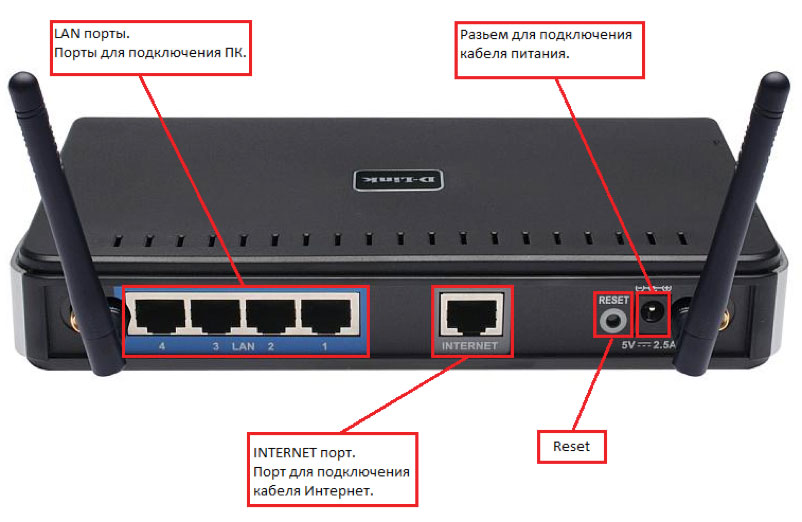
Сразу хотим обратить ваше внимание на то, что у роутеров всегда есть выделенный порт для подключения к Интернету и несколько портов для подключения компьютеров. Важно их не путать — от этого зависит, будете ли вы получать Интернет.
Итак, подключите кабель провайдера (тот который завели к вам с улицы) к разъёму «Интернет», а идущим в комлекте с роутером кабелем — соедините один из LAN портов с компьютером.
После проверки настроек сетевой карты (они должны выглядеть так, как на рисунке ниже). Для открытия окна, показанного ниже, выполните следующее: Для WindowsXP — перейдите к пункту «Пуск» -> «Все программы» -> «Стандартные» -> «Связь» -> «Сетевые подключения» на пункте «Подключение по локальной сети» щелкнуть правой кнопкой мыши в появившемся списке выбрать пункт «Свойства». В окне параметров выберите пукт «Протокол интернета TCP/IP» и ниже окна параметров нажмите кнопку «Свойсва»
Для Window 7 — на индикаторе сети в трее (возле часов) щелкнуть правой кнопкой мыши в появившемся списке выбрать пункт «Центр управления сетями и общим доступом» в левой части окна выбрать пункт «Изменение параметров адаптера». В основном окне выбрать «Подключение по локальной сети» щелкнуть правой кнопкой мыши в появившемся списке выбрать пункт «Свойства». В окне параметров выберите пукт «Протокол интернета TCP/IP версии 4″ и ниже окна параметров нажмите кнопку «Свойсва»

Если всё так, значит вы можете переходить непосредственно к настройке роутера. Для этого, в адресной строке любого браузера введите следующее: 192.168.0.1 . Если всё правильно, вам предложат авторизоваться, приблизительно вот так:
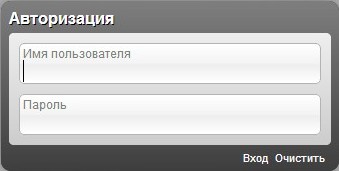
Введите Имя пользователя: admin и пароль: admin
В появившемся окне нажмите на кнопку Click-n-Connect
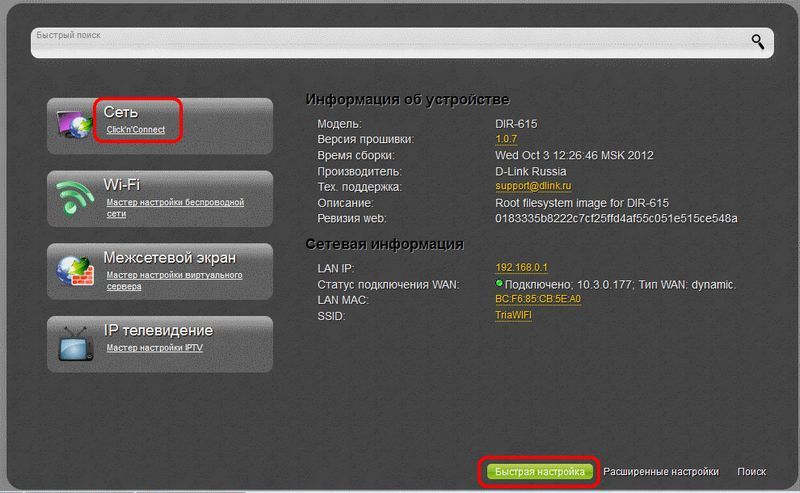
Убедитесь в том, что Интернет — кабель подключен к WAN порту роутера, убедитесь, что индикатор WAN горит, только после этого нажмите «Далее».
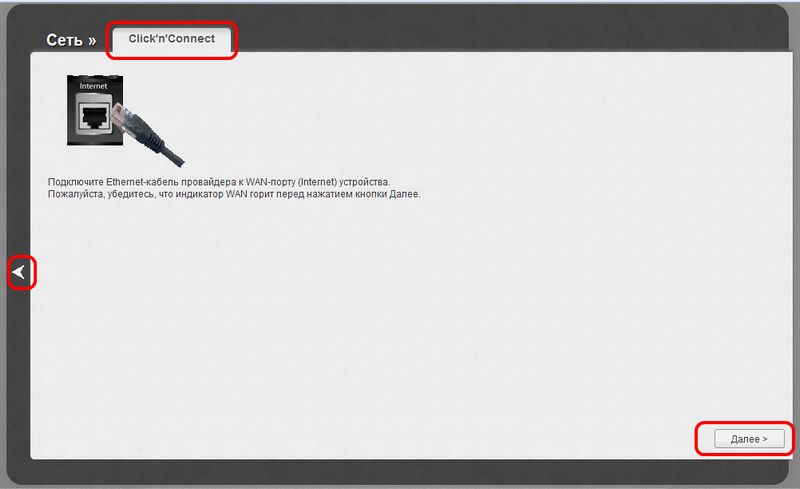
В появившемся окне выберите тип подключения: динамический IP и нажмите «Далее»
В следующем окне необходимо нажать на кнопку клонирования MAC адреса в виде 2-х стрелок:
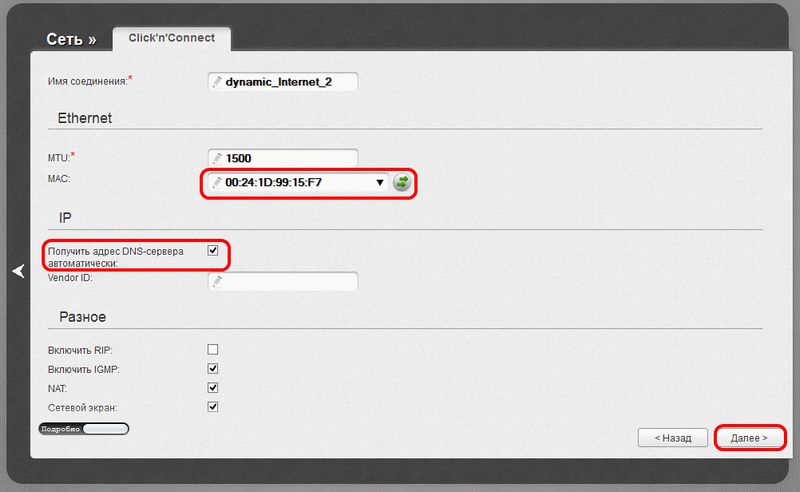
Это приведет к тому, что MAC адрес Вашего компьютера будет скопирован в роутер. Не забудьте отметить галочку «Получать адрес DNS-сервера автоматически». После этого, нажмите кнопку «Далее».
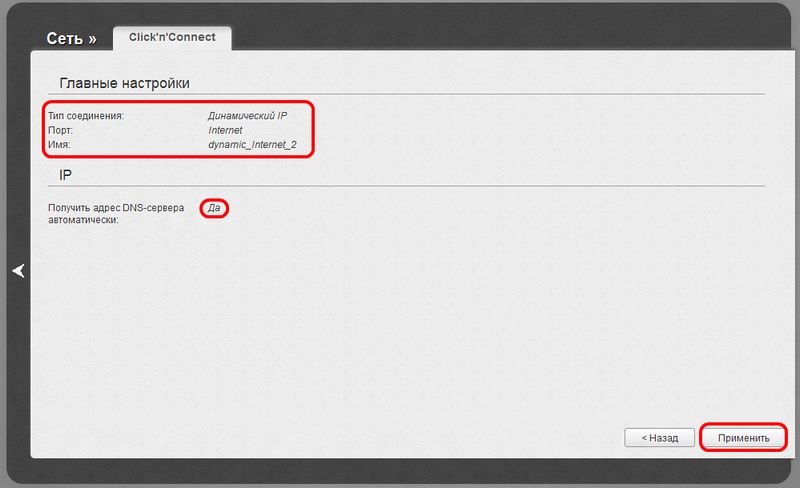
Проверьте настройки — они должны выглядеть так, как на рисунке и нажмите кнопку «Применить».
После возвращения в главное меню нужно выбрать пункт: Система — Сохранить и Перезагрузить.
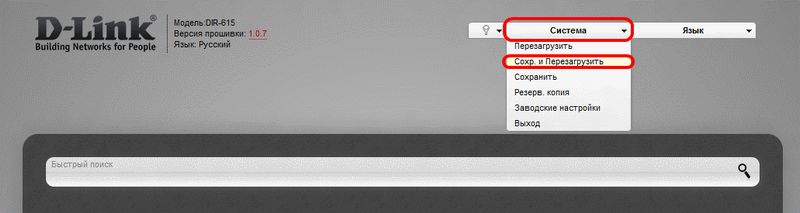
После перезагрузки роутера, обратите внимание на сетевую информацию, — если горит зеленый индикатор — это значит Интернет работает.
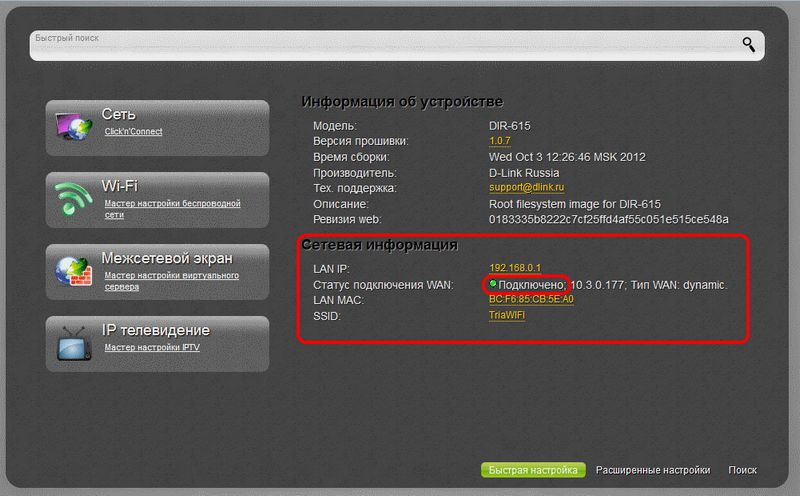
Поздравляем! Вы только что настроили ваш роутер и теперь можете пользоваться Интернетом на всех ваших Устройствах. Дополнительно, рекомендуем Вам настроить безопасность WiFi сети. Как это сделать — посмотрите в инструкции к роутеру, и выберите вариант, который вас устроит.
